Сканировать/Отправить на принтере HP LJ Enterprise 500 Color M575
Настройка функций сканирования/отправки
В устройстве представлены следующие функции сканирования и отправки:
• Сканирование и сохранение файлов в сетевой папке.
• Сканирование и сохранение файлов в памяти устройства.
• Сканирование и сохранение файлов на флэш-накопителе USB.
• Сканирование и отправка документов на один или несколько адресов электронной почты.
1. Откройте веб-страницу и введите IP-адрес устройства в адресной строке.
2. Перейдите на вкладку Сканирование/цифровая отправка встроенного веб-сервера HP, когда он запустится.
3. Если функция Эл. почта не настроена при установке программного обеспечения, можно использовать ее при помощи встроенного веб-сервера HP.
а. Перейдите по ссылке Настройка электронной почты.
б. Установите флажок Электронная почта, чтобы включить функцию.
в. Выберите сервер исходящей почты или нажмите кнопку Добавить, чтобы добавить в список новый сервер. Следуйте подсказкам на экране.
г. В разделе Сообщение об адресе укажите адрес отправителя по умолчанию.
д. Остальные параметры настраиваются по желанию.
е. Нажмите кнопку Применить в нижней части страницы.
4. Включите Сохранение в сетевую папку.
а. Перейдите по ссылке Настройка сохранения в сетевую папку.
б. Установите флажок Сохранение в сетевую папку, чтобы включить функцию.
в. В разделе Готовые наборы нажмите кнопку Добавить.
г. На следующем экране введите имя и описание готового набора, затем укажите, куда добавить готовый набор на панели управления. Нажмите кнопку Далее.
д. На следующем экране выберите тип папки для быстрого набора и нажмите кнопку Далее.
е. На следующих экранах установите для готового набора параметры по умолчанию.
ж. Проверьте параметры на экране Резюме и нажмите кнопку Готово. 5. Включите Сохранить на USB.
а. Перейдите по ссылке Настройка сохранения на USB-устройство.
б. Установите флажок Разрешить сохранение на USB.
в. Нажмите кнопку Применить в нижней части страницы.
Изменение настроек сканирования/отправки по умолчанию с панели управления устройства
На главном экране панели управления устройства найдите и нажмите кнопку Администрирование.
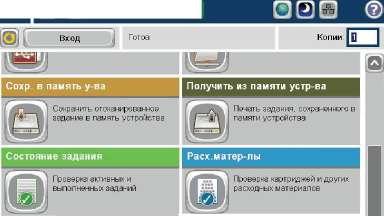
1 Администрирование
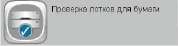

2. Откройте меню Настройки сканирования/ цифровой передачи.
3. Выберите категорию параметров сканирования и отправки, которые требуется настроить.
4. Откройте меню Параметры задания по умолчанию и настройте соответствующие параметры. Чтобы сохранить изменения, нажмите Сохранить.
<<<назад
далее>>>
при использовании материалов ссылка на сайт компании awella.ru обязательна
Помогла информация на сайте ? Оставьте отзыв о работе нашей компании ! Это можно сделать в яндекс браузере и это простимулирует работников нашей компании (ответственные получат бонусы), которые собирали ее для вас! Спасибо !
|